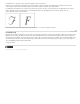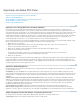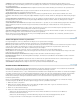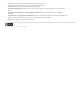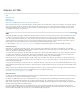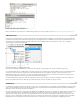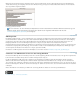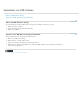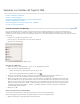Operation Manual
Exportieren als Adobe PDF-Datei
Nach oben
Nach oben
Nach oben
Exportieren eines InCopy-Dokuments als Adobe PDF-Datei
Allgemeine Adobe PDF-Optionen
Adobe PDF-Optionen für die Druckfahnen- und Textabschnittsansicht
Adobe PDF-Optionen für die Layoutansicht
Erstellen sicherer PDF-Dokumente
Exportieren eines InCopy-Dokuments als Adobe PDF-Datei
Sie können InCopy-Dokumente direkt als Adobe PDF-Dateien exportieren. Das Exportieren ist in der Druckfahnen-, Textabschnitts- und
Layoutansicht möglich. Beim Exportieren in der Layoutansicht entsteht ein PDF-Dokument mit intakten Layout- und Designelementen. Wenn Sie
ein Dokument hingegen in der Druckfahnen- oder Textabschnittsansicht exportieren, spiegelt die PDF-Datei das reine Textlayout wider, das in der
Druckfahnen- bzw. Textabschnittsansicht von InCopy angezeigt wird. Sie können die Druckfahnen- bzw. Textabschnittsansicht eines InCopy-
Textabschnitts beispielsweise als PDF-Datei exportieren, um sie so Autoren, Editoren und anderen Personen im Rezensionszyklus zur Verfügung
stellen zu können, auf deren Computer kein InCopy installiert ist. Das PDF-Dokument bietet dieselben Vorteile wie die Druckfahnen- und
Textabschnittsansicht von InCopy, wie z. B. eine optimale Lesbarkeit des Textes und Anmerkungsfunktionen.
Hinweis: Adobe PDF-Dateien, die aus Adobe InDesign®-Dokumenten erstellt wurden und Überdrucke oder Transparenzeffekte enthalten, sollten
am besten mit Acrobat 6.0 und höher und aktivierter Option „Überdruckenvorschau“ angezeigt werden.
1. Wählen Sie „Datei“ > „Exportieren“.
2. Wählen Sie unter „Dateityp“ (Windows) bzw. „Format“ (Mac OS) die Option „Adobe PDF“. Geben Sie einen Dateinamen ein,
wählen Sie einen Speicherort und klicken Sie auf „Speichern“.
3. Wählen Sie aus dem Menü „Ansicht“ die Option „Druckfahne und Textabschnitt“ oder die Option „Layout“.
4. Ändern Sie die Einstellungen wie gewünscht.
Die angegebenen Einstellungen werden von der Anwendung gespeichert und anschließend auf jedes neue als PDF-Datei
exportierte InCopy-Dokument angewendet, bis Sie die Einstellungen erneut ändern.
5. Klicken Sie auf „Exportieren“.
Hinweis: Beim Exportieren in PDF-Dateien behält InCopy Verknüpfungen von OPI-Kommentaren (Open Prepress Interface) für Bilder im InDesign-
Dokument bei. Mithilfe von OPI-Verknüpfungen kann der InDesign-Benutzer zu Positionierungszwecken schnell anzeigbare Bildversionen mit
niedriger Auflösung (Proxies) in das Dokument einbinden. Für die endgültige Ausgabe kann InDesign oder ein Druckvorstufenanbieter die Proxies
automatisch durch Versionen mit hoher Auflösung ersetzen.
Allgemeine Adobe PDF-Optionen
Für das Exportieren eines Dokuments als PDF-Datei stehen verschiedene Optionen zur Verfügung, die in der Druckfahnen-, Textabschnitts- und
Layoutansicht identisch sind.
Kompatibilität Legt die Kompatibilitätsebene der Adobe PDF-Datei fest. Bei Dokumenten, die an ein großes Publikum verteilt werden sollen,
eignet sich das Format Acrobat 5 (PDF 1.4), um sicherzustellen, dass alle Benutzer die Dokumente anzeigen und drucken können. Wenn Sie mit
Acrobat 8/9 (PDF 1.7) kompatible Dateien erstellen, sind die entstehenden PDF-Dateien unter Umständen nicht mit früheren Acrobat-Versionen
kompatibel.
Schriften teilweise laden, wenn Anteil verwendeter Zeichen kleiner ist als Legt die Schwelle für das Einbetten vollständiger Schriftarten
abhängig von der Anzahl der verwendeten Zeichen der Schriftart im Dokument fest. Wenn der Anteil der im Dokument verwendeten Zeichen für
eine bestimmte Schriftart überschritten wird, wird diese Schriftart vollständig eingebettet. Ansonsten wird die Schriftart teilweise geladen. Durch
das Einbetten vollständiger Schriftarten nimmt die Größe der PDF-Datei zu. Wenn Sie jedoch sicherstellen möchten, dass alle Schriftarten
vollständig eingebettet werden, geben Sie 0 (Null) ein.
Seiteninformationen einschließen Schließt den Dokumentnamen, die Seitenzahl sowie Datum und Uhrzeit des Dateiexports ein.
PDF nach Export anzeigen Öffnet die PDF-Datei in der neuesten Acrobat-Version, die derzeit auf dem Rechner installiert ist. Um präzise
Ergebnisse zu erzielen, sollten Sie sicherstellen, dass unter der Option „Kompatibilität“ die neueste installierte Acrobat-Version gewählt wurde.
Adobe PDF-Optionen für die Druckfahnen- und Textabschnittsansicht
Das Dialogfeld für den PDF-Export enthält spezielle Optionen für die Druckfahnen- und Textabschnittsansicht.
Textabschnitte Exportiert einen einzelnen Textabschnitt oder mehrere Textabschnitte.